| 主机参考:VPS测评参考推荐/专注分享VPS服务器优惠信息!若您是商家可以在本站进行投稿,查看详情!此外我们还提供软文收录、PayPal代付、广告赞助等服务,查看详情! |
| 我们发布的部分优惠活动文章可能存在时效性,购买时建议在本站搜索商家名称可查看相关文章充分了解该商家!若非中文页面可使用Edge浏览器同步翻译!PayPal代付/收录合作 |
当我们用电脑玩游戏时,后台无关进程经常向硬件发送请求,导致资源占用和游戏掉帧。。但如果开启游戏模式,可以将大部分系统资源交给游戏进程,实现更稳定的帧率性能,优化玩家的游戏体验。。不过,如果不玩游戏,可以选择关闭游戏模式。今天主机参考小编就给大家讲讲如何开启和关闭Win11游戏模式。
具体操作如下:
1.首先,按下键盘上的[Windows Logo键]或者点击任务栏底部的[开始]图标;

2.然后在所有固定应用下,点击【设置】;

3.在Windows设置窗口中,点击左侧边栏的【游戏】,点击右侧的【游戏模式(优化你的电脑以获得乐趣)】;

4.当前路径是:游戏>: gt游戏模式,滑动滑块到[关闭]游戏模式。
游戏模式默认开启。当游戏运行时,游戏模式将:阻止Windows update执行驱动程序安装和发送重启通知。有助于实现更稳定的帧率,具体取决于具体的游戏和系统。
以上是我们本期分享的详细内容。本网站的部分内容来自互联网。希望对你有帮助。请关注zhujicankao.com。
这几篇文章你可能也喜欢:
- Win11如何更改电源模式
- Win10安全模式无法进入的解决方案(Win10无法进入安全模式)
- Win7电脑无法进入睡眠模式。Win7电脑无法进入睡眠模式的解决方案(为什么我的电脑无法进入睡眠模式)
- Winf8无法进入安全模式怎么办?WinF8的解决方案无法进入安全模式(win7按F8无法进入安全模式)
- Win11电脑如何开启色盲模式(win10有色盲模式吗)
本文由主机参考刊发,转载请注明:如何关闭Windows游戏模式Win11游戏模式关闭方法(Windows S11游戏模式) https://zhujicankao.com/72381.html
 主机参考
主机参考














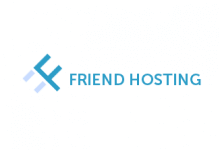
评论前必须登录!
注册